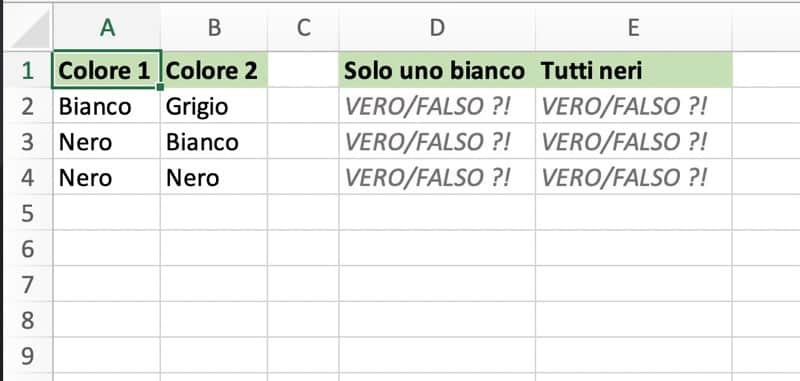Qual è La Sintassi Della Funzione Logica Se Eipass

La funzione logica SE, presente in molti software di produttività personale come quelli che si incontrano nella certificazione EIPASS, è uno strumento fondamentale per automatizzare decisioni e semplificare processi. Comprendere la sua sintassi e il suo corretto utilizzo è cruciale per sfruttare appieno le potenzialità di questi software.
Cos'è la Funzione SE?
La funzione SE permette di eseguire un test logico e, a seconda del risultato di questo test (VERO o FALSO), restituire un valore differente. In altre parole, permette di creare un'istruzione condizionale del tipo "SE questa condizione è vera, ALLORA fai questo, ALTRIMENTI fai quest'altro".
La Sintassi Fondamentale
La sintassi della funzione SE, in generale, è la seguente:
=SE(test_logico; valore_se_vero; valore_se_falso)
Analizziamo i singoli elementi:
- test_logico: È l'espressione che viene valutata per determinare se è VERA o FALSA. Può essere un confronto tra valori (es: A1 > 10), una verifica di uguaglianza (es: B2 = "OK"), o l'utilizzo di altre funzioni logiche come AND, OR e NON.
- valore_se_vero: È il valore che la funzione restituirà se il test_logico risulta VERO. Può essere un numero, un testo (sempre racchiuso tra virgolette), una formula, o anche un riferimento ad un'altra cella.
- valore_se_falso: È il valore che la funzione restituirà se il test_logico risulta FALSO. Come per il valore_se_vero, può essere un numero, un testo, una formula, o un riferimento ad un'altra cella.
Approfondimento sui Componenti
Il Test Logico
Il test_logico è il cuore della funzione SE. È fondamentale che sia formulato correttamente per ottenere il risultato desiderato. Generalmente, si utilizzano operatori di confronto come:
- > (maggiore di)
- < (minore di)
- >= (maggiore o uguale a)
- <= (minore o uguale a)
- = (uguale a)
- <> (diverso da)
Oltre agli operatori di confronto, si possono utilizzare funzioni logiche come:
- AND(condizione1; condizione2; ...): Restituisce VERO solo se tutte le condizioni sono vere.
- OR(condizione1; condizione2; ...): Restituisce VERO se almeno una delle condizioni è vera.
- NOT(condizione): Inverte il valore logico della condizione (VERO diventa FALSO e viceversa).
Ad esempio, per verificare se una cella A1 contiene un valore compreso tra 10 e 20, si può utilizzare la seguente formula:
=SE(AND(A1 > 10; A1 < 20); "Valore valido"; "Valore non valido")
I Valori di Ritorno
I valori valore_se_vero e valore_se_falso possono essere di diverso tipo:
- Numeri: Si possono inserire direttamente i numeri desiderati (es: 10, 3.14, -5).
- Testo: Il testo deve essere sempre racchiuso tra virgolette (es: "Approvato", "Errore").
- Riferimenti a celle: Si può fare riferimento ad un'altra cella per restituire il suo valore (es: A1, B2:B10).
- Formule: Si possono inserire formule matematiche o altre funzioni (es: A1+B1, MEDIA(A1:A10)).
- Funzioni SE nidificate: Si può inserire un'altra funzione SE all'interno del valore_se_vero o del valore_se_falso per creare condizioni più complesse.
Esempi Pratici
Vediamo alcuni esempi concreti di utilizzo della funzione SE, utili anche in preparazione agli esami EIPASS:
Esempio 1: Calcolo dello sconto
Supponiamo di avere in una colonna (A) l'importo di un acquisto e di voler applicare uno sconto del 10% se l'importo supera i 100 euro. Nella colonna B, potremmo inserire la seguente formula:
=SE(A1 > 100; A1 * 0,9; A1)
Spiegazione: SE il valore in A1 è maggiore di 100, ALLORA moltiplica A1 per 0.9 (sconto del 10%), ALTRIMENTI lascia il valore di A1 invariato.
Esempio 2: Valutazione di un esame
Supponiamo di avere in una colonna (A) il punteggio ottenuto ad un esame e di voler visualizzare "Approvato" se il punteggio è superiore a 60, e "Non Approvato" altrimenti. Nella colonna B, potremmo inserire la seguente formula:
=SE(A1 > 60; "Approvato"; "Non Approvato")
Spiegazione: SE il valore in A1 è maggiore di 60, ALLORA visualizza "Approvato", ALTRIMENTI visualizza "Non Approvato".
Esempio 3: Verifica di una data di scadenza
Supponiamo di avere in una colonna (A) una data di scadenza e di voler verificare se la data è già passata rispetto alla data odierna. Nella colonna B, potremmo inserire la seguente formula (utilizzando la funzione OGGI()):
=SE(A1 < OGGI(); "Scaduto"; "Valido")
Spiegazione: SE la data in A1 è precedente alla data odierna (restituita dalla funzione OGGI()), ALLORA visualizza "Scaduto", ALTRIMENTI visualizza "Valido".
Funzioni SE Nidificate
Le funzioni SE nidificate permettono di creare condizioni ancora più complesse, valutando più di due possibili risultati. La sintassi è quella di inserire una funzione SE all'interno del valore_se_vero o del valore_se_falso di un'altra funzione SE.
Ad esempio:
=SE(A1 > 90; "Eccellente"; SE(A1 > 70; "Buono"; SE(A1 > 60; "Sufficiente"; "Insufficiente")))
In questo caso, la formula verifica:
- SE A1 è maggiore di 90, restituisce "Eccellente".
- ALTRIMENTI, SE A1 è maggiore di 70, restituisce "Buono".
- ALTRIMENTI, SE A1 è maggiore di 60, restituisce "Sufficiente".
- ALTRIMENTI, restituisce "Insufficiente".
È importante fare attenzione alla corretta chiusura delle parentesi quando si utilizzano funzioni SE nidificate, per evitare errori nella formula.
Errori Comuni e Come Evitarli
Durante l'utilizzo della funzione SE, è possibile incorrere in alcuni errori comuni. Ecco alcuni esempi e come evitarli:
- Errori di sintassi: Verificare attentamente la sintassi della funzione, assicurandosi di utilizzare i punti e virgola (o le virgole, a seconda delle impostazioni del software) per separare gli argomenti, e di racchiudere il testo tra virgolette.
- Errori logici: Assicurarsi che il test_logico sia formulato correttamente per ottenere il risultato desiderato. Verificare gli operatori di confronto e le funzioni logiche utilizzate.
- Riferimenti a celle errati: Controllare che i riferimenti alle celle siano corretti e che puntino alle celle desiderate. Prestare attenzione ai riferimenti assoluti ($) e relativi.
- Mancanza di parentesi: Assicurarsi di chiudere correttamente tutte le parentesi, soprattutto quando si utilizzano funzioni SE nidificate.
Un consiglio utile è quello di testare la funzione SE con diversi valori di input per verificare che il risultato sia quello atteso.
Considerazioni Finali e Preparazione EIPASS
La funzione SE è uno strumento potente e versatile che può essere utilizzato in molteplici contesti. La sua comprensione e il suo corretto utilizzo sono fondamentali per chiunque voglia sfruttare appieno le potenzialità dei software di produttività personale.
Per la preparazione all'esame EIPASS, è importante esercitarsi con diversi esempi e scenari d'uso della funzione SE, prestando particolare attenzione alla sintassi, ai tipi di dati, e alla logica delle condizioni. Simulazioni di esame e esercizi pratici sono un ottimo modo per consolidare le proprie conoscenze e acquisire familiarità con questo strumento.
Ricorda di sperimentare, analizzare gli errori e ripetere gli esercizi finché non ti senti sicuro nell'utilizzo della funzione SE. La pratica è la chiave per padroneggiare questo strumento e superare con successo la certificazione EIPASS.
Approfondisci, esercitati e ottieni la tua certificazione EIPASS!